Як перезапустити маршрутизатор? Інструкції щодо TP-Link, D-Link, Asus, Netgear

- 1540
- 159
- Leo Kub
Як перезапустити маршрутизатор? Інструкції щодо TP-Link, D-Link, Asus, Netgear
Я набрав у пошуковій системі запит "Як перезавантажити маршрутизатор", переглянув результати і не знайшов жодної детальної статті, в якій все буде написано зрозумілим і з малюнками, як ви любите :). Тому я вирішив написати свої інструкції щодо правильного перезавантаження маршрутизаторів різних виробників: D-Link, TP-Link, Asus, Netgear, Tenda тощо. D. Хоча метод перезавантаження на всіх маршрутизаторах майже однаковий. Перш ніж перейти до самих інструкцій, я хочу щось уточнити. Ця стаття буде написана точно про перезавантаження маршрутизатора, цю процедуру не потрібно плутати з скиданням налаштувань, це різні речі.
Що і коли перезапустити маршрутизатор?
Маршрутизатор, це пристрій, розроблений для постійної роботи. Це означає, що перезавантаження або відключення електроенергії на таких пристроях взагалі не потрібні. Ось чому деякі виробники навіть не встановлюють кнопку відключення живлення (наприклад, на ASUS RT-N13U B1, це не так). Перезавантаження потрібно лише при зміні налаштувань, коли сам маршрутизатор перезавантажить його.
Але, на практиці, не все так добре, як це має бути. Особливо з недорогими моделями мережевих пристроїв. Вони часто замерзають, Інтернет зникає (без доступу до Інтернету, коли з’являється жовтий значок), пристрої не хочуть підключатися, і ряд інших проблем. Наприклад, на TP-Link TL-WR741nd Дуже часто Інтернет просто зникає, і лише перезавантаження економить. Писав про це в цій статті. У мене є ASUS RT-N13U B1 працює з USB-модемом, тому Інтернет може зникати кілька разів на день. Мені просто потрібно перезапустити його (в чому проблема такої нестабільної роботи, я не міг визначити до цього часу).
Перезавантаження - це перше, що я б радив зробити з будь -якими проблемами у вашому маршрутизаторі. Дуже часто це допомагає вирішити багато проблем.
Перезавантаження за допомогою кнопки або відключення живлення
Тут все просто. Абсолютно будь -який маршрутизатор можна перезавантажити, просто відключивши потужність з нього протягом 30 секунд і увімкнути. Просто витягніть джерело живлення з розетки, зачекайте трохи і увімкніть (ви можете відразу ввімкнути його, але краще трохи почекати).

Ви можете просто вимкнути живлення за допомогою спеціальної кнопки Увімкнено вимкнено, Якщо вона, звичайно, у випадку з вашим маршрутизатором. Просто вимкніть, зачекайте трохи і ввімкніть його.
 Наскільки я знаю, перезавантаження також може бути виконана кнопкою скидання, натисніть її за допомогою чогось гострого і швидко відпустіть (якщо ви його тримаєте, ви будете скинуті). Але я б не порадив вам цього методу. Ви все ще випадково вирушаєте налаштування, тоді вам доведеться налаштувати все ще раз. У цьому питанні достатньо безпечних та простих способів.
Наскільки я знаю, перезавантаження також може бути виконана кнопкою скидання, натисніть її за допомогою чогось гострого і швидко відпустіть (якщо ви його тримаєте, ви будете скинуті). Але я б не порадив вам цього методу. Ви все ще випадково вирушаєте налаштування, тоді вам доведеться налаштувати все ще раз. У цьому питанні достатньо безпечних та простих способів.
Перезавантаження через панель управління
Якщо ви самі налаштовуєте свій маршрутизатор, то, швидше за все, ви помітили на панелі управління кнопкою перезавантаження, або "перезавантажити". Вони потрібні там, щоб виконати перезавантаження програмного забезпечення. Ми переходимо до налаштувань, натискаємо на кнопку, і наш маршрутизатор перезавантажується. Цей спосіб добре використовувати під час налаштувань маршрутизатора (коли ви вже перебуваєте на панелі управління), або коли неможливо вимкнути живлення або натиснути на кнопку. Простіше кажучи, коли доступу до маршрутизатора немає.
Важливий! Під час налаштування маршрутизатора перезавантажте лише через панель управління. Не потрібно це робити за допомогою розетки. Оскільки налаштування просто не зберігаються.
Яку модель у вас б не було, для початку вам потрібно буде зайти в налаштування. Для цього, підключившись до маршрутизатора через Wi-Fi або кабелем, вам потрібно відкрити будь-який браузер та набрати адресу в цільовій конструкції: 192.168.0.1, або 192.168.1.1. Перейдіть до цієї адреси та вкажіть вхід та пароль, щоб ввести параметри у вікні, що виникає.
 Якщо ви їх не змінили, то, швидше за все, стандарт є Адміністратор І Адміністратор. У будь -якому випадку, адреса доступу до налаштувань та дані для входу вказані на наклейці на самому маршрутизаторі.
Якщо ви їх не змінили, то, швидше за все, стандарт є Адміністратор І Адміністратор. У будь -якому випадку, адреса доступу до налаштувань та дані для входу вказані на наклейці на самому маршрутизаторі.
ТП-Лінка
На маршрутизаторах цієї популярної компанії чомусь кнопка для перезавантаження була прихована в бічному меню. Щоб дістатися до неї, ми йдемо ліворуч Системні інструменти - Перезавантажити і натисніть кнопку Перезавантажити. Це для російської версії прошивки, якщо у вас є англійською мовою, то бали Системні інструменти - Перезавантажити і кнопка Перезавантажити.

До речі, я вже писав, як перекладати панте на російську мову на маршрутизаторі TP-Link.
Перезавантаження маршрутизаторів ASUS
Тут все дуже просто. Не має значення, яка у вас панель управління, кнопка "перезавантаження" знаходиться на головній сторінці. Просто натисніть на нього, підтвердьте та все.
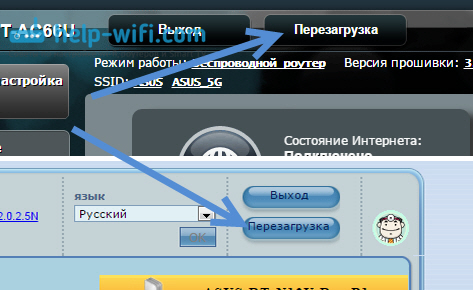
D-Link
На маршрутизаторі D-Link ви побачите спадне меню Система. Натиснувши, що потрібно вибрати Перезавантажувати, або Сохр. І перезапустити.

Сітка
На маршрутизаторах Netgear вам потрібно перейти на вкладку розширені налаштування, Виберіть зліва Стан маршрутизатора і натисніть кнопку Перезавантажити.
Післясуд
В майбутньому я спробую додати скріншот для Netgear та інструкції для інших виробників: Zyxel, Cisco, Tenda. Якщо хтось хоче поділитися інформацією, я буду вдячний.
Головне - пам’ятати, що будь -який маршрутизатор можна перезавантажити відключенням електроенергії.
Існує щонайменше два методи, в яких ця процедура може бути виконана: через Telnet або використання спеціального сценарію. Але звичайний користувач точно не використовуватиме ці способи. І чому, якщо все можна зробити без зайвих проблем. Про Telnet та сценарій, які я можу писати пізніше, але це вже буде окрема стаття.
Якщо щось не вийде, напишіть у коментарі, я спробую швидко відповісти та допомогти.
- « Що таке Ван? Яка різниця між роз'ємом WAN та LAN на маршрутизаторі?
- Встановлення та встановлення 3G антени CDMA на прикладі інтерперів »

